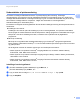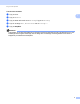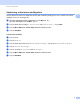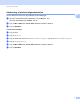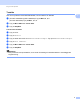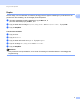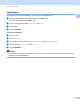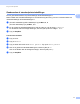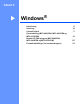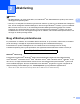Software User's Guide
Table Of Contents
- SOFTWAREBRUGSANVISNING
- Indholdsfortegnelse
- Afsnit I: Maskinens betjeningstaster
- Afsnit II: Windows®
- 2 Udskrivning
- Brug af Brother printerdriveren
- Udskrivning af et dokument
- Duplexudskrivning
- Samtidig scanning, udskrivning og faxafsendelse
- Printerdriverindstillinger
- Adgang til printerdriverindstillingerne
- Funktioner i Windows®-printerdriveren
- Fanen Grundlæggende
- Fanen Avanceret
- Fanen Tilbehør
- Support
- Funktioner i BR-Script 3-printerdriveren (PostScript® 3™-sprogemulering)
- Status Monitor
- 3 Scanning
- Scanning af et dokument ved hjælp af TWAIN-driveren
- Scanning af et dokument med WIA-driveren (Windows® XP/Windows Vista®/Windows® 7)
- Scanning af et dokument med WIA-driveren (Windows Photo Gallery og Windows Fax and Scan)
- Brug af ScanSoft™ PaperPort™ 12SE med OCR fra NUANCE™
- Få vist elementer
- Organisering af elementer i mapper
- Hurtige links til andre programmer
- ScanSoft™ PaperPort™ 12SE med OCR giver dig mulighed for at konvertere billedtekst til tekst, du kan redigere
- Du kan importere elementer fra andre programmer
- Du kan eksportere elementer fra andre programmer
- Afinstallering af ScanSoft™ PaperPort™ 12SE med OCR
- 4 ControlCenter4
- Oversigt
- Brug af ControlCenter4 i Start-tilstand
- Fanen Scan
- Fanen PC-FAX (MFC-9460CDN, MFC-9465CDN og MFC-9970CDW)
- Fane Enhedsindstillinger
- Fanen Support
- Brug af ControlCenter4 i Avanceret-tilstand
- Fanen Scan
- Fanen PC-Kopi
- Fanen PC-FAX (MFC-9460CDN, MFC-9465CDN og MFC-9970CDW)
- Fane Enhedsindstillinger
- Fanen Support
- Fanen Tilpasset
- 5 Fjernindstilling (MFC-9460CDN, MFC-9465CDN og MFC-9970CDW)
- 6 Brother PC-FAX-program (MFC-9460CDN, MFC-9465CDN og MFC-9970CDW)
- 7 Firewall-indstillinger (for netværksbrugere)
- 2 Udskrivning
- Afsnit II: Apple Macintosh
- 8 Udskrivning og faxafsendelse
- 9 Scanning
- 10 ControlCenter2
- 11 Fjernindstilling
- Afsnit IV: Brug af scanningstasten
- 12 Scanning (for brugere af USB-kabel)
- 13 Netværksscanning
- Før brug af netværksscanning
- Brug af scanningstasten på netværket
- Scan til E-mail
- Scan til E-mail (e-mailserver, DCP-9270CDN, MFC-9460CDN, MFC-9465CDN og MFC-9970CDW)
- Scan til Billede
- Scan til OCR
- Scan til Fil
- Scan til FTP
- Scan til Netværk
- Sådan indstilles en ny standard for Scan til e-mail (E-mail-server for DCP-9270CDN og MFC-9970CDW)
- Sådan indstilles en ny standard for filstørrelse (Scan til FTP og Netværk) (DCP-9055CDN, MFC-9460CDN og MFC-9465CDN)
- Indeks
- brother DAN
13
2
2
Bemærk!
• De skærmbilleder, der vises i dette afsnit, er fra Windows
®
XP. Skærmbillederne på din pc kan variere
afhængigt af dit operativsystem.
• Hvis din pc er beskyttet af en firewall, og du ikke kan udskrive og scanne via netværket eller foretage PC
FAX, skal du konfigurere firewall-indstillingerne. Hvis du bruger Windows
®
Firewall, og du har installeret
MFL-Pro Suite fra cd-rom'en, er de nødvendige firewall-indstillinger allerede foretaget. Se Firewall-
indstillinger (for netværksbrugere) på side 118 for at konfigurere din Windows
®
Firewall, hvis du ikke
installerede fra cd-rom'en. Se brugsanvisningen til din software, eller kontakt softwareproducenten, hvis
du bruger en anden personlig firewall.
Brug af Brother printerdriveren 2
En printerdriver er software, der oversætter data fra det format, en pc anvender, til det format, en bestemt
printer skal bruge, ved hjælp af et printerkommandosprog eller et sidebeskrivelsessprog.
Printerdriverne er på den medfølgende cd-rom. Installer driverne ved at følge trinnene i Hurtig
installationsvejledning. Den nyeste printerdriver kan også downloades fra Brother Solutions Center på:
http://solutions.brother.com/
Windows
®
udskrivning
Printerdriverne til Microsoft
®
Windows
®
2000 Professional/XP/XP Professional x64 Edition/Windows
Vista
®
/Windows
®
7/Windows Server
®
2003
1
/Windows Server
®
2008
1
/Windows Server
®
2008 R2
1
er på
den cd-rom, der fulgte med din Brother-enhed. Du kan nemt installere dem på dit Windows
®
system med
vores installationsprogram. Driverne understøtter vores Windows
®
programmer og giver mulighed for at
vælge forskellige printerindstillinger, bl.a. Tonerbesparelse og brugerdefineret papirstørrelse.
1
Windows Server
®
2003, Windows Server
®
2008 og Windows Server
®
2008 R2 er kun til netværksudskrivning.
Udskrivning 2